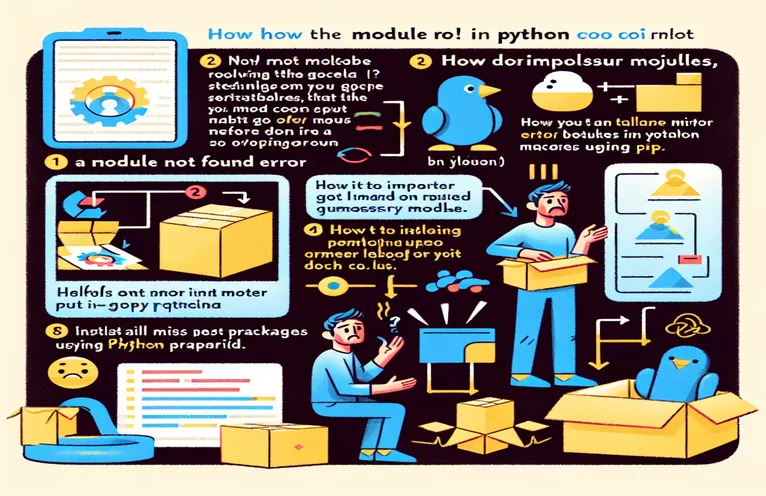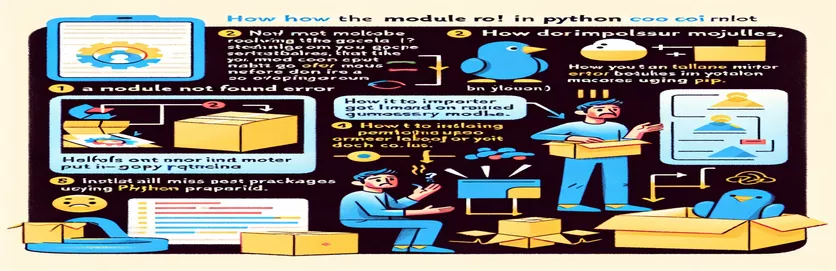Moduļa importēšanas problēmu novēršana pakalpojumā Google Colab
ModuleNotFoundError sastapšanās, palaižot Python skriptu pakalpojumā Google Colab, var būt kaitinoša, it īpaši, ja importēšana piezīmjdatora šūnā darbojas lieliski. Šī problēma bieži rodas, mēģinot palaist skriptu no čaulas uzvednes, radot neskaidrības un aizkavēšanos darbplūsmā.
Šajā rakstā mēs izpētīsim izplatītu gadījumu, kad GitHub repozitorijs ir pievienots pakalpojumā Google Colab un konkrēts Python skripts nedarbojas importēšanas kļūdas dēļ. Mēs sniegsim detalizētu ceļvedi, lai atrisinātu šo problēmu, neietekmējot esošās importēšanas iespējas jūsu Colab piezīmju grāmatiņas šūnās.
| Komanda | Apraksts |
|---|---|
| sys.path.append() | Pievieno norādītu direktoriju Python ceļam, lai padarītu šī direktorija moduļus importējamus. |
| import sys | Importē sys moduli, nodrošinot piekļuvi sistēmai raksturīgiem parametriem un funkcijām. |
| print() | Izvada ziņojumus konsolei verifikācijas un atkļūdošanas nolūkos. |
| #!/bin/bash | Norāda, ka skripts jāizpilda, izmantojot Bash čaulu. |
| cd | Maina pašreizējo direktoriju uz norādīto ceļu, nodrošinot skripta palaišanu pareizajā direktorijā. |
| python -c | Izpilda Python komandu, kas nodota kā virkne tieši no čaulas. |
Izpratne par ModuleNotFoundError risinājumu
Python skripta piemērs pielāgo Python ceļu, lai iekļautu direktoriju, kurā ir vēlamais modulis. Izmantojot import sys un sys.path.append('/content/QML'), mēs nodrošinām, ka tulks var atrast un importēt QML.bc.UtilFunc modulis bez kļūdām. Šī pieeja ir noderīga, palaižot skriptu no čaulas uzvednes, jo tā apiet noklusējuma moduļa meklēšanas ceļa ierobežojumus. Turklāt skripts ietver drukas paziņojumu, lai apstiprinātu veiksmīgu moduļa importēšanu, sniedzot tūlītēju atgriezenisko saiti lietotājam.
Apvalka skripts automatizē izpildes procesu, nodrošinot, ka pirms Python komandas palaišanas ir iestatīts pareizais darba direktorijs. Tas sākas ar shebang līniju, #!/bin/bash, kas norāda uz Bash čaulas izmantošanu. The cd komanda maina pašreizējo direktoriju uz /content/QML, garantējot skripta palaišanu pareizajā kontekstā. Pēdējā komanda, python -c "import sys; sys.path.append('/content/QML'); import run_smr", izpilda Python komandu tieši no čaulas, atjauninot ceļu un palaižot vajadzīgo skriptu vienā darbībā. Šī Python un čaulas skriptu kombinācija efektīvi novērš ModuleNotFoundError pakalpojumā Google Colab.
Notiek ModuleNotFoundError atrisināšana pakalpojumā Google Colab
Python skripts Python ceļa pielāgošanai
# Add the base directory to the Python pathimport syssys.path.append('/content/QML')# Importing the module after updating the pathimport QML.bc.UtilFunc as UF# Verifying the importprint("Module imported successfully!")
Skripts, lai automatizētu ceļa pielāgošanu un skripta izpildi
Shell skripts, lai palaistu Python skriptu ar pareizo ceļu
#!/bin/bash# Ensure the current working directory is the script's directorycd /content/QML# Run the Python scriptpython -c "import sys; sys.path.append('/content/QML'); import run_smr"
Notiek ModuleNotFoundError atrisināšana pakalpojumā Google Colab
Python skripts Python ceļa pielāgošanai
# Add the base directory to the Python pathimport syssys.path.append('/content/QML')# Importing the module after updating the pathimport QML.bc.UtilFunc as UF# Verifying the importprint("Module imported successfully!")
Skripts, lai automatizētu ceļa pielāgošanu un skripta izpildi
Shell skripts, lai palaistu Python skriptu ar pareizo ceļu
#!/bin/bash# Ensure the current working directory is the script's directorycd /content/QML# Run the Python scriptpython -c "import sys; sys.path.append('/content/QML'); import run_smr"
Importēšanas apstrāde pakalpojumā Google Colab
Vēl viena pieeja, lai atrisinātu ModuleNotFoundError pakalpojumā Google Colab ir, pārveidojot PYTHONPATH vides mainīgais. To var izdarīt tieši Colab vidē, nodrošinot, ka visiem moduļu importiem tiek atpazīti pareizie ceļi. Iestatot PYTHONPATH lai iekļautu savu moduļu direktoriju, varat izvairīties no problēmām, kas saistītas ar moduļa izšķirtspēju gan piezīmju grāmatiņas šūnās, gan čaulas komandās.
Lai modificētu PYTHONPATH, varat izmantot os modulis Python, lai iestatītu vides mainīgos. Šī metode piedāvā elastību un kontroli pār moduļa meklēšanas ceļiem, atvieglojot sarežģītu projektu struktūru pārvaldību. Turklāt varat izmantot Colab iebūvētās funkcijas, piemēram, šūnu maģiju, lai racionalizētu procesu un uzlabotu darbplūsmas efektivitāti.
Bieži uzdotie jautājumi un risinājumi ModuleNotFoundError
- Kā pakalpojumā Google Colab mainīt PYTHONPATH?
- Izmantojiet os modulis vides mainīgo iestatīšanai, piemēram, os.environ['PYTHONPATH'] = '/content/QML'.
- Kāpēc mana moduļa importēšana darbojas piezīmju grāmatiņas šūnā, bet ne čaulas komandā?
- Piezīmju grāmatiņas šūnai un čaulas komandai var būt atšķirīgi darba direktoriji vai vides iestatījumi. Pielāgojiet sys.path vai PYTHONPATH.
- Kāds ir komandas sys.path.append() mērķis?
- Tas pievieno noteiktu direktoriju Python ceļam, ļaujot tulkam atrast un importēt moduļus no šī direktorija.
- Kā es varu nodrošināt, ka mans skripts darbojas pareizajā direktorijā?
- Izmantojiet cd komandu čaulas skriptā, lai pirms Python skripta palaišanas mainītu uz atbilstošo direktoriju.
- Ko skriptā dara līnija #!/bin/bash?
- Tas norāda, ka skripts jāizpilda, izmantojot Bash apvalku.
- Vai es varu palaist Python komandas tieši no Google Colab čaulas?
- Jā, jūs varat izmantot python -c komanda, lai izpildītu Python kodu tieši no čaulas.
- Kā pārbaudīt, vai modulis ir veiksmīgi importēts?
- Lieto print() paziņojumu pēc importēšanas, lai apstiprinātu, ka modulis tika ielādēts bez kļūdām.
- Vai ir nepieciešams pielāgot PYTHONPATH katrai skripta izpildei?
- Jā, ja jūsu skripti balstās uz pielāgotiem moduļa ceļiem, pielāgojot PYTHONPATH nodrošina konsekventu moduļa izšķirtspēju.
- Kas man jādara, ja pēc ceļa pielāgošanas mans modulis joprojām netiek atrasts?
- Vēlreiz pārbaudiet direktoriju ceļus un pārliecinieties, vai moduļu nosaukumi ir pareizi un vai tajos nav drukas kļūdu.
Apkopojot galvenos punktus par moduļa izšķirtspēju
Tikšanās ar a ModuleNotFoundError Google Colab ir izplatīta, palaižot skriptus no čaulas. Šī problēma bieži vien ir saistīta ar nepareiziem moduļa ceļiem. Pielāgojot PYTHONPATH vides mainīgais vai Python ceļa atjaunināšana skriptā var atrisināt šo problēmu. Šī procesa automatizācija ar čaulas skriptiem nodrošina pareizu ceļu iestatīšanu, novēršot kļūdas un uzlabojot darbplūsmas efektivitāti pakalpojumā Colab.